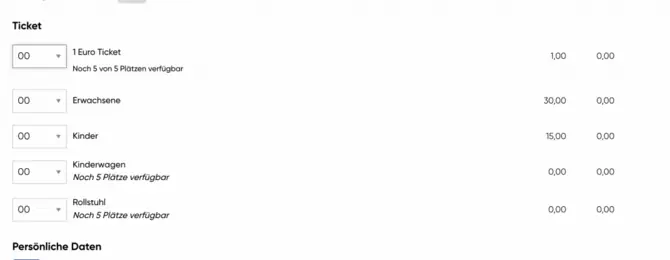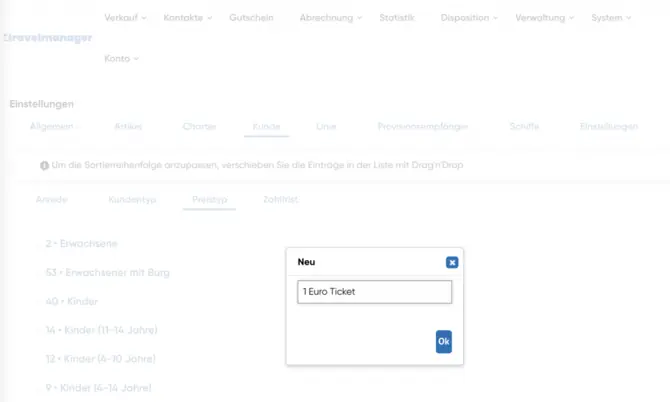
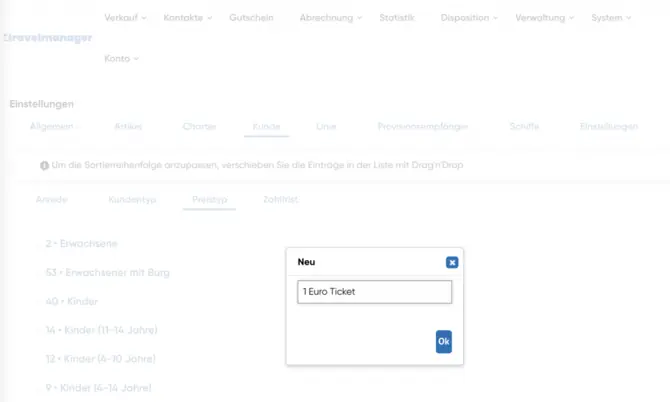
Crear tipo de precio
Para crear nuevos tipos de precio, vaya a Sistema > Parámetros del sistema > Clientes > Tipo de precio. Aquí puede definir los tipos de precio que desee.
Añadir tipo de precio a la línea
Una vez creados los tipos de precio, puede añadirlos a su línea en la gestión de líneas. Para ello, vaya a la pestaña Más ajustes de la línea y abra su tipo de precio.
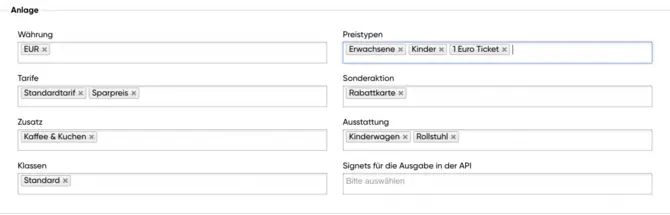
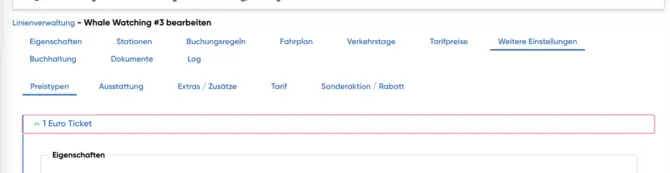
Otros ajustes para el tipo de precio
Aquí puede introducir individualmente las cuotas para cada tipo de precio. Defina el número de entradas disponibles para las relaciones correspondientes.
Establecer cuotas
Puede definir cuotas para diferentes relaciones. Por ejemplo: 5 entradas para la relación de A a B y 10 entradas para la relación de B a C.
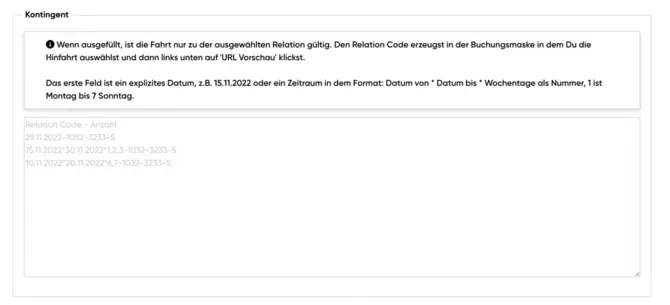
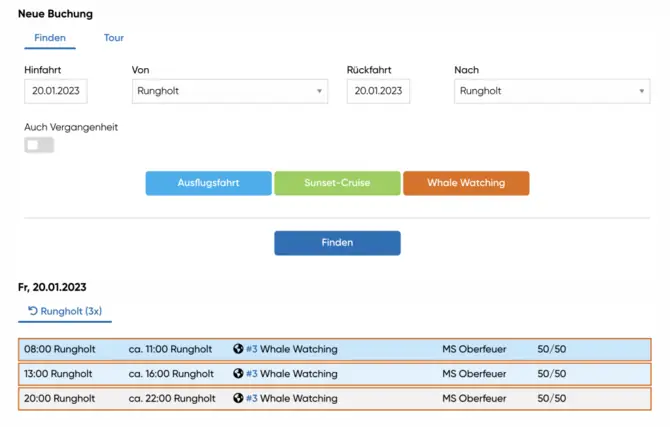
Seleccionar viaje en la máscara de reserva
Seleccione el viaje de ida deseado en la pantalla de reserva para generar el código de relación.
Llamar a la vista previa de la URL
Haga clic en Vista previa de URL en la parte inferior izquierda para obtener el código de relación de la relación seleccionada.
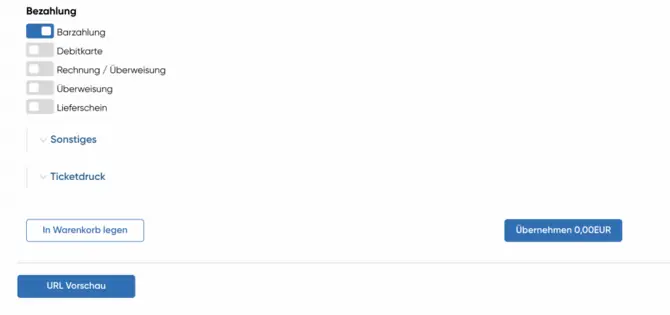
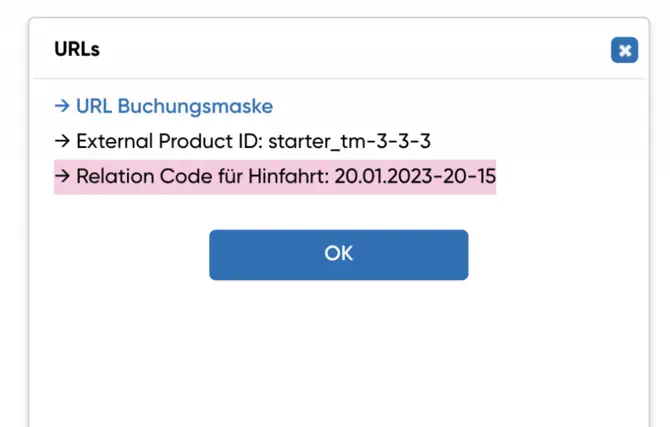
Lectura del código de relación
El código de relación se muestra en la vista previa de la URL. Puede utilizarlo para las cuotas.
Insertar código de relación en las cuotas
Guarde el código de relación leído en sus tipos de precios en la gestión de líneas.
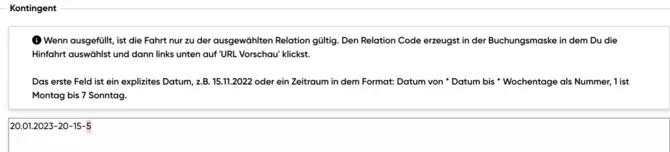
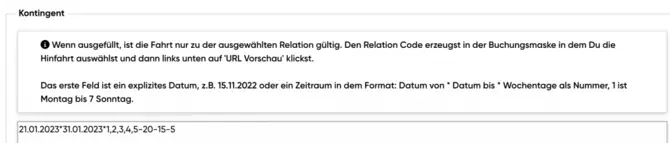
Definir el periodo para las cuotas
Defina si las cuotas se aplican a un día concreto o a un periodo de tiempo. Ejemplo: 5 entradas el 20.01.2023 o 5 entradas al día del 21.01.2023 al 31.01.2023.
Vista de la máscara de reserva
La disponibilidad de las entradas se muestra en la pantalla de reserva según su configuración.